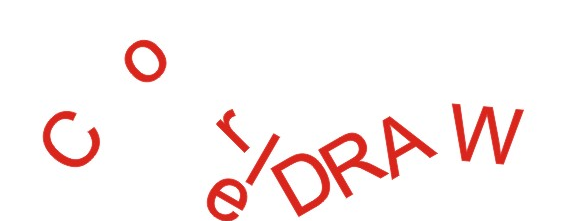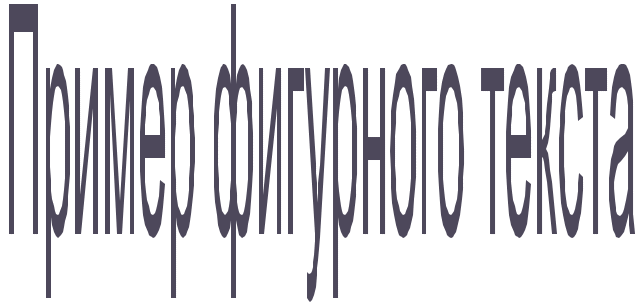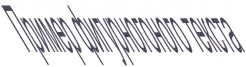- •1. Работа с объектами
- •1.1 Знакомство с инструментами
- •1.2 Обработка объектов
- •Контрольные примеры
- •2. Параметры заливок и обводок
- •3. Преобразование формы объектОв
- •Контрольные примеры
- •4. Специальные эффекты
- •4.1 Изображение в перспективе
- •4.2 Оболочка объекта и ее модификация
- •Контрольные примеры
- •4.3 Пошаговый переход одного объекта в другой
- •4.4 Пошаговый переход по направляющей
- •Контрольные примеры
- •4.5 Трехмерное изображение объекта
- •Контрольные примеры
- •4.6 Эффект ореола
- •4.7 Эффект линзы
- •4.8 Фигурная обрезка
- •4.9 Интерактивная деформация
- •4.10 Интерактивная тень
- •Контрольные примеры
- •5. РАбота с текстом
- •5.1 Инструмент Text (Текст)
- •5.2 Простой текст
- •Контрольные примеры
- •6. Работа с растровыми изображениями
- •6.1 Импортирование растровых изображений
- •6.2 Изменение размера или разрешения растрового изображения
- •6.3 Преобразование форматов изображений
- •6.4 Работа с цветом растрового изображения
- •6.5 Эффекты
- •7. Задания к лабораторным работам студента Лабораторная работа №1. Создание объектов. Операции с объектами
- •Лабораторная работа №2. Работа с контурами, операции с несколькими объектами
- •Лабораторная работа №3. Работа с текстом в coreldraw
- •Лабораторная работа №4. Работа с цветом
- •Литература
4.9 Интерактивная деформация
Активизируйте инструмент
![]() Interactive
Distortion
(Интерактивная деформация), расположенный
на панели инструментов в группе
интерактивных инструментов. Три левые
кнопки на панели атрибутов задают типы
деформации: Push
and
Pull
(Тяни-Толкай), Zipper
(Зигзаг), Twister
(Скручивание). Результат этих преобразований
почти всегда случаен, так как зависит
от многих факторов, но получаемые фигуры
могут быть очень интересными. Попробуйте
применить этот инструмент к простым
фигурам.
Interactive
Distortion
(Интерактивная деформация), расположенный
на панели инструментов в группе
интерактивных инструментов. Три левые
кнопки на панели атрибутов задают типы
деформации: Push
and
Pull
(Тяни-Толкай), Zipper
(Зигзаг), Twister
(Скручивание). Результат этих преобразований
почти всегда случаен, так как зависит
от многих факторов, но получаемые фигуры
могут быть очень интересными. Попробуйте
применить этот инструмент к простым
фигурам.

4.10 Интерактивная тень
Инструмент
![]() Interactive
Drop
Shadow
(Инткрактивная тень) расположен в группе
интерактивных инструментов на
инструментальной панели. Панель атрибутов
позволяет менять:
Interactive
Drop
Shadow
(Инткрактивная тень) расположен в группе
интерактивных инструментов на
инструментальной панели. Панель атрибутов
позволяет менять:
Светлоту тени.
Степень размытия.
Тип тени по направлению: Inside (Внутрь), Middle (По центру), Outside (Наружу), Average (Усредненная).
Границы для первых трех типов тени: Linear (Линейная), Squared, (Парабола), Inverse Squared (Обратная парабола), Flat (Плоская).
Расположение тени относительно объекта.
Цвет.
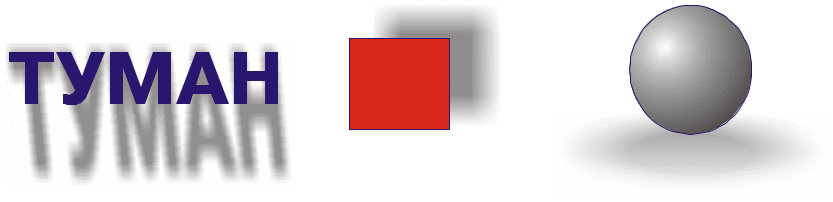
Контрольные примеры
5. РАбота с текстом
5.1 Инструмент Text (Текст)
В CorelDRAW существует два типа текста: фигурный (Artistic) и простой (Paragraph).
Простой подобен обычному тексту, который используется в текстовых редакторах. Он имеет большие возможности для форматирования. Строка текстового абзаца может содержать не более 32 тысяч символов. Число строк может быть любым.
Фигурный текст обладает свойствами графического объекта. К нему можно применять различные графические эффекты. Фигурный текст предназначен для создания коротких надписей (от одного символа до нескольких строк), используется для логотипов, плакатов, рекламных буклетов и т.д.
Редактировать текст (как фигурный, так
и простой) можно или непосредственно
на экране CorelDRAW, или в диалоговом окне
Edit Text (Редактирование текста), которое
открывается из падающего меню Text
(Текст) или щелчком на кнопке
![]() в панели атрибутов. С помощью панели
атрибутов можно изменять различные
параметры текста.
в панели атрибутов. С помощью панели
атрибутов можно изменять различные
параметры текста.
Исправьте ошибки: ![]()
![]()
Выбор типа текста зависит от того, что вы с ним будете делать. Если к нему будут применяться художественные спецэффекты, выбирайте фигурный текст.
Фигурный текст
Для ввода фигурного текста
щелкните мышью по инструменту Text
(кнопка
![]() ),
поместите курсор в нужное место страницы,
щелкните левой кнопкой мыши и введите
символы. Переход на следующую строку
производится нажатием клавиши <Enter>.
Для окончания ввода текста щелкните
левой кнопкой мыши на любом месте
страницы.
),
поместите курсор в нужное место страницы,
щелкните левой кнопкой мыши и введите
символы. Переход на следующую строку
производится нажатием клавиши <Enter>.
Для окончания ввода текста щелкните
левой кнопкой мыши на любом месте
страницы.
Создайте блок фигурного текста, сделайте несколько копий. Последовательно выделяя каждую копию текста инструментом Pick (Выбор), и перемещая маркеры, измените размеры по высоте, ширине и пропорционально. Следующие копии текстового блока поверните на 90 градусов, наклоните влево, зеркально отобразите.
|
|
|
|
|
|
|
|
|
|
|
Любую строку преобразованного таким образом текста можно редактировать.
С помощью диалогового окна Format Text (Форматирование текста), которое открывается из падающего меню Text или кнопкой F на панели атрибутов, можно изменять тип и размер шрифта, устанавливать выравнивание и интервалы между строками, стиль текста и т.д.
Для изменения всего текста необходимо выделить его инструментом Pick (Выбор) или Text (Текст).
Для изменения отдельных букв нужно выделить их инструментом Text (Текст).
Вкладка Font (Шрифт) позволяет изменять атрибуты символов:
гарнитуру (Font):



размер шрифта (Size): Size Size
выделение толщиной и наклоном (Style): Italic Bold
п
 одчеркивания:
Underline Overscore
одчеркивания:
Underline Overscore Strikethru
смещение относительно базовой строки (Position): Ai Aj
регистр символов (Uppercase): Abc aBC
Вкладка Align (Выравнивание) обеспечивает различные режимы выравнивания нескольких строк текста.
Left: |
|
Center: |
|
Right: |
|
Force justify: |
|
Full justify: |
|
Вкладка Space (Интервалы) дает возможность устанавливать расстояния между символами (Character), словами (World), строками (Line).
Character ( % of space): |
|
Word (% of space width): |
|
Line (% of Char.Height): |
|
Изменение
интервалов между отдельными символами
и строками с
помощью
Shape
![]()
Напишите две строки фигурного текста и выделите его инструментом Shape. Справа и под текстом появятся стрелки.
Для изменения расстояния между символами надо перемещать правую стрелку. Если удерживать при этом <Ctrl> изменяется расстояние между словами. При перемещении левой стрелки изменяется расстояние между строками.

Для смещения отдельного
символа следует перемещать маленький
прямоугольник перед символом мышью или
клавишами со стрелками на клавиатуре
![]()
![]()
![]() .
.
![]()
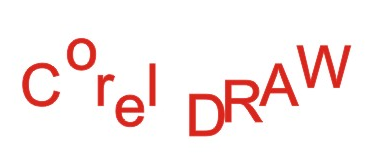
При выделении одного символа инструментом Shape на панели атрибутов появляется строка меню для преобразования отдельных символов фигурного текста.
![]()